1.1 Linux服务前期环境准备,搭建一个RHEL7环境
1.2 sshd服务安装-ssh命令使用方法
1.3 sshd服务配置和管理
1.4 防止SSHD服务暴力破解的几种方式
1.1 Linux服务前期环境准备,搭建一个RHEL7环境
注意:推荐使用centos7.4系列的系统,用RHEL也可以
实验环境搭建:
系统安装
安装RHEL7或者centos7系列的64位系统,不要用32位
下载地址:
链接: https://pan.baidu.com/s/1hsw3P1y 密码: suu9
1.1.1)清空关闭防火墙
[root@xuegod63 ~]# iptables -F [root@xuegod63 ~]# systemctl stop firewalld [root@xuegod63 ~]# systemctl disable firewalld
1.1.2)关闭selinux状态
[root@xuegod63 ~]# getenforce
Disabled
vim /etc/selinux/config

1.1.3)配置好静态IP
##命令
vim /etc/sysconfig/network-scripts/ifcfg-ens32
TYPE="Ethernet" PROXY_METHOD="none" BROWSER_ONLY="no" BOOTPROTO="static" DEFROUTE="yes" IPV4_FAILURE_FATAL="no" IPADDR=192.168.0.63 GATEWAY=192.168.0.1 DNS1=223.5.5.5 NAME="ens32" UUID="5e02ab66-a084-404a-bb4c-50bf47bd1bd5" DEVICE="ens32" ONBOOT="yes"
关闭NetworkManager 服务:
##命令
service NetworkManager stop
systemctl disable NetworkManager.service
1.1.4)配置主机和ip映射关系
[root@xuegod63 ~]# vim /etc/hosts 127.0.0.1 localhostlocalhost.localdomain localhost4 localhost4.localdomain4 ::1 localhost localhost.localdomain localhost6 localhost6.localdomain6 192.168.1.63 xuegod63.cn xuegod63 192.168.1.64 xuegod64.cn xuegod64
1.1.5)修改主机名
[root@xuegod63 ~]# vim /etc/hostname xuegod63 [root@xuegod63 ~]# hostname xuegod63 ##立即生效 xuegod63
1.1.6)配置好yum源
本地yum源
[root@xuegod63 ~]# mount /dev/sr0 /mnt/ [root@xuegod63 ~]# echo "/dev/sr0 /mnt iso9660 defaults 0 0" >> /etc/fstab [root@xuegod63 ~]# rm -rf /etc/yum.repos.d/* [root@xuegod63 ~]# cat> /etc/yum.repos.d/rhel6.repo <<EOF > [rhel6-source] >name=rhel6-source >baseurl=file:///mnt > enabled=1 >gpgcheck=0 > EOF
1.1.7)配置网络yum源
阿里云镜像源站点(http://mirrors.aliyun.com/)
centos镜像参考:http://mirrors.aliyun.com/help/centos
CentOS
1、备份
mv /etc/yum.repos.d/CentOS-Base.repo /etc/yum.repos.d/CentOS-Base.repo.backup
2、下载新的CentOS-Base.repo 到/etc/yum.repos.d/
CentOS 7
wget -O /etc/yum.repos.d/CentOS-Base.repohttp://mirrors.aliyun.com/repo/Centos-7.repo
1.1.8) 之后运行yum makecache生成缓存
1.1.9)安装epel源
yum install epel-release –y
主机网卡类型:桥接
开机配置成: init 3 模式
[root@xuegod63 ~]# ln -svf /lib/systemd/system/runlevel3.target
/etc/systemd/system/default.target
重启机器生效
[root@xuegod63 ~] reboot
创建一个快照
每做一个新的服务时,使用一个全新的快照.
克隆虚拟机:


克隆后发现克隆的机器网卡无法启动,需要如下操作:
1.删除克隆机器的网卡MAC地址
2.删除网卡信息文件
[root@xuegod63 network-scripts]# rm -rf /etc/udev/rules.d/70-persistent-net.rules
3.重启 reboot
1.2 sshd服务安装 -ssh命令使用方法
SSHD服务
介绍:SSH协议:安全外壳协议.为Secure Shell的缩写. SSH为建立在应用层和传输层基础上的安全协议.
作用:sshd服务使用SSH协议可以用来进行远程控制,活在计算机之间传送文件.
相比较之前用telnet方式来传输文件要安全很多,因为telnet使用明文传输,sshd时加密传输
服务安装:
需要安装OpenSSH四个安装包:
OpenSSH软件包,提供了服务端后台程序和客户端工具,用来加密远程控件和文件传输过程的数据.
并由此来代替原来的类似服务.
安装包:
OpenSSH服务需要4个软件包
openssh-5.3p1-114.el6_7.x86_64:包含OpenSSH服务器及客户端需要的核心文件
openssh-clients-5.3p1-114.el6_7.x86_64:OpenSSH客户端软件包
openssh-server-5.3p1-114.el6_7.x86_64:OpenSSH服务器软件包
openssh-askpass-5.3p1-114.el6_7.x86_64:支持对话框窗口的显示,是一个基于X系统的密码诊断工具
这4个福安简报在我们的RHEL镜像软件安装包里有.
[root@xuegod63 Packages]# ls /media/cdrom/Packages/openssh* /media/cdrom/Packages/openssh-5.3p1-104.el6.x86_64.rpm /media/cdrom/Packages/openssh-askpass-5.3p1-104.el6.x86_64.rpm /media/cdrom/Packages/openssh-clients-5.3p1-104.el6.x86_64.rpm /media/cdrom/Packages/openssh-server-5.3p1-104.el6.x86_64.rpm
找到软件包存放位置之后,下面我们来安装软件包
安装方法有两种:
1.2.1 配置yum源,通过
yum install openssh openssh-clients openssh-server -y 来安装
前提:系统以及配置好yum源,(本地源or网络源) 推荐用yum来安装
设置开机自动挂载系统镜像文件
echo“/dev/cdrom /media/cdrom iso9660 defaults 0 0 ”>>/etc/fstab
#你的光驱设别 #挂载点 #挂在格式 #默认 #默认
1.2.2 本地直接安装rpm包文件
rpm –ivh /media/cdrom/Packages/openssh*.rpm
可能需要解决依赖关系
确认软件包是否已经安装
rpm -qa | grep openssh openssh-askpass-5.3p1-114.el6_7.x86_64 openssh-clients-5.3p1-114.el6_7.x86_64 openssh-5.3p1-114.el6_7.x86_64 openssh-server-5.3p1-114.el6_7.x86_64
查看软件安装生成的文件
rpm –ql openssh /etc/ssh /etc/ssh/moduli /usr/bin/ssh-keygen /usr/libexec/openssh /usr/libexec/openssh/ssh-keysign /usr/share/doc/openssh-5.3p1
OpenSSH配置文件
OpenSSH常用配置文件有两个/etc/ssh/ssh_config和/etc/sshd_config
ssh_config 为客户端配置文件
sshd_config 为服务器端配置文件
服务启动和关闭脚本
[root@xuegodssh]# service sshd restart/stop/start/status
开机启动服务
[root@xuegod63 ~]# chkconfig sshd on [root@xuegod63 ssh]# systemctl list-unit-files | grep sshd sshd-keygen.service static sshd.service enabled sshd@.service static sshd.socket disabled
如何使用ssh来远程连接主机:
方法一
1. ssh [远程主机用户名]@[远程服务器主机名或IP地址]
如果用root进行登陆远程主机可以这样
[root@xuegodssh]# ssh 192.168.0.64
普通用户:
[root@xuegod63 ~]# useradd cat&&echo 123456 | passwd --stdin cat [root@xuegodssh]# ssh cat@192.168.0.64
第一次登陆服务器时系统没有保存远程主机的信息,为了确认该主机身份会提示用户是否继续连接,输入yes后登陆,这是系统会将远程服务器信息写入用户主目录下的$HOME/.ssh/known_hosts文件中,下次再进行登陆时因为保存有该主机信息就不会再提示了.

RSA算法基于一个十分简单的数论事实:将两个大素数相乘十分容易,但是想要对其乘积进行因式分解却极其困难,因此可以将乘积公开作为加密密钥
方法二
ssh -l [远程主机用户名] [远程服务器主机名或IP地址]
例: ssh -l cat 192.168.0.64
-l login_name
1.3 sshd服务配置和管理
介绍下配置文件,和以及需要安全调优的地方
注:参数前面有#,表示是默认值. 当然#号也表示注释
/etc/ssh/sshd_config 配置文件
Port 22
设置sshd监听端口号
#SSH 预设使用22 这个port, 也可以使用多个port, 即重复使用 port 这个设定项目!
#例如想要开放sshd端口为 22 和 222 ,则多加一行内容为 : Port 222 即可.
#然后重新启动sshd这样就好了. 建议大家修改port number为其他端口. 防止别人暴力破解.
例: 修改sshd 服务器默认监听的端口为 222
[root@xuegodssh]#vim /etc/ssh/sshd_config 改 Port 22 为 Port 222 [root@xuegodssh]# service sshd restart
测试:
[root@xuegod74 ~]# netstat -tlunp | grep sshd tcp 0 0 0.0.0.0:222 0.0.0.0:* LISTEN 4139/sshd tcp 0 0 :::222 :::* LISTEN 4139/sshd
修改完端口默认端口号,登陆方法:
[root@xuegod63 ~]# ssh -p 222 192.168.0.63 ListenAddress 0.0.0.0
设置sshd服务器绑定的IP地址,0.0.0.0 表示监听所有地址
这个值可以写成本地IP地址也可以写成所有地址
Protocol 2
#选择的 SSH 协议版本, 可以是1 也可以是2 , CentOS 5.x 预设是仅支持 V2.
安全考虑, 设置为最新的协议版本
#HostKey /etc/ssh/ssh_host_key
设置包含计算机私人密钥的文件
SyslogFacility AUTHPRIV
#当有人使用 SSH 登陆系统时, SSH 会记录信息,这个信息要记录的类型为 AUTHPRIV
sshd服务日志存放在: /var/log/secure
例: 为什么sshd配置文件中没有指定日志,但日志却存放在了: /var/log/secure ?
[root@xuegodssh]# vim /etc/rsyslog.conf

#LogLevel INFO
#登记记录的等级! INFO 级别以上
下面是安全调优的重点:
LoginGraceTime 2m #grace 优雅
# 当使用者连上 SSH server 之后, 会出现输入密码的画面, 在该画面中
# 在多久时间内没有成功连上 SSH server 就强迫短线! 若无单位则默认时间为秒!
可以根据实际情况来修改
#PermitRootLogin yes
#是否允许root登入! 预设是允许的, 但是建议设定成 no !
真实的生产环境服务器,是不允许 root 账号直接登陆的!!!
#PasswordAuthentication yes
# 密码验证当然是需要的! 所以这里写 yes, 也可以设定为 no
#在真实的生产服务器上,根据不同的安全级别要求,有的是设置不需要密码登陆的,通过认证密钥来登陆
#PermitEmptyPasswords no
#若上面那一项设定为yes 的话,这一项最好设定为 no
# 这个项目是否允许以空的密码登入? 当然不许
#PintMotd yes
#登入后是否显示出一些信息? 例如上次登入的时间,地点等等等,预设是yes
# 也就是打印出 /etc/motd 这个文档的内容
例: 给sshd服务添加一些警告信息
[root@xuegod ~]# cat /etc/motd [root@xuegod ~]# echo 'Warning ! From now on, all of your operation has been record!'> /etc/motd
测试:
ssh 192.168.0.64 root@192.168.0.64's password: Last login: Thu Jun 23 14:02:38 2016 from 192.168.0.1 Warning ! From now on, all of your operation has been record!
警告! 从现在开始,你所有的操作已经被记录!
# PrintLastLog yes
# 显示上次登入的信息 于是也是yes
例:
ssh 192.168.0.63 Last login: Tue Nov 4 19:57:31 2014 from 192.168.1.107 #就是这个信息
# UseDNS yes
# 一般来说, 为了要判断客户端来源是否合法, 因此会使用 DNS 去反查客户端的主机名
# 不过如果是在内网互联, 这项目设定为 no 会让联机速度比较快
1.4 SSHD 服务防止暴力破解
防止暴力破解的方法有三种
方法一:
配置安全的 sshd 服务
1.密码足够复杂,密码的长度要大于8位最好大于20位. 密码的复杂度是密码要尽可能有数字,大小写字母和特殊符号混合组成
2.修改默认端口号
3.不允许root账号直接登陆,添加普通用户,授予root权限
互动: 是否可以禁止 root 身份登陆?
不行, 因为有些程序需要使用 root 身份登陆并运行.另外判断一个用户是不是超级管理员,看的是用户的ID 是否为 0.
4. 不允许密码登陆,只能通过认证的密钥来登陆系统
通过密钥认证实现sshd认证
实验环境:
服务端:xuegod63 IP:192.168.0.63
客户端:xuegod64 IP:192.168.0.64
客户端生成密钥对, 然后把公钥传输到服务器
[root@xuegod64 ~]# ssh-keygen Generating public/private rsa key pair. Enter file in which to save the key (/root/.ssh/id_rsa): #提示输入密匙文件的保存路径,选择默认继续哈~ Enter passphrase (empty for no passphrase): 下面要求输入密码,这里的passphrase 密码是对生成的私匙文件(/root/.ssh/id_dsa) 的保护口令,如果不设置可以回车。 Enter same passphrase again: Your identification has been saved in /root/.ssh/id_rsa. Your public key has been saved in /root/.ssh/id_rsa.pub. The key fingerprint is: da:2c:d8:53:92:6e:ff:4a:54:14:cd:23:28:b3:bb:3b root@xuegod64 The key's randomart image is: +--[ RSA 2048]----+ | .o+ | | o ... + | | + .. . | | .. . | | o.S | | +.B | | . B.+ | | .E= | | .ooo. | +-----------------+ root@xuegod64 ~]# cd /root/.ssh/ [root@xuegod64 .ssh]# ls id_rsa id_rsa.pub known_hosts
发布公钥到服务器
使用ssh-copy-id 命令将客户端生成的公钥发布到远程服务器 192.168.0.63 xuegod63
[root@xuegod64 .ssh]# ssh-copy-id -i 192.168.0.63 The authenticity of host '192.168.0.63(192.168.0.63)' can't be established. RSA key fingerprint is d9:17:d7:db:38:7c:e8:56:9c:4b:7e:00:7f:9e:1c:74. Are you sure you want to continue connecting (yes/no)? yes Warning: Permanently added '192.168.0.64' (RSA) to the list of known hosts. root@192.168.0.64's password: Now try logging into the machine, with "ssh '192.168.0.63'", and check in: .ssh/authorized_keys to make sure we haven't added extra keys that you weren't expecting #这个时候可以通过ssh 无密钥直接登陆主机
注意: 如果服务器不是监听 22 端口, 则需要这样传输密钥:
ssh-copy-id -i ~/.ssh/id_rsa.pub "-p 222 root@192.168.0.63"
方法二: 通过开源的防护软件来防护安全
简单,灵活,功能强大
实战背景:
最近公网网站一直被别人暴力破解sshd服务密码。虽然没有成功,但会导致系统负载很高,原因是在暴力破解的时候,系统会不断地认证用户,从而增加了系统资源额外开销,导致访问公司网站速度很慢。
fail2ban可以监视你的系统日志,然后匹配日志的错误信息(正则式匹配)执行相应的屏蔽动作(一般情况下是防火墙),而且可以发送e-mail通知系统管理员,很好、很实用、很强大!
#ban (bæn)禁令
简单来说其功能就是防止暴力破解。工作的原理是通过分析一定时间内的相关服务日志,将满足动作的相关IP利用iptables加入到dorp列表一定时间。
注:重启iptables服务的话,所有DORP将重置。
下载软件包:
官方地址:
http://www.fail2ban.org
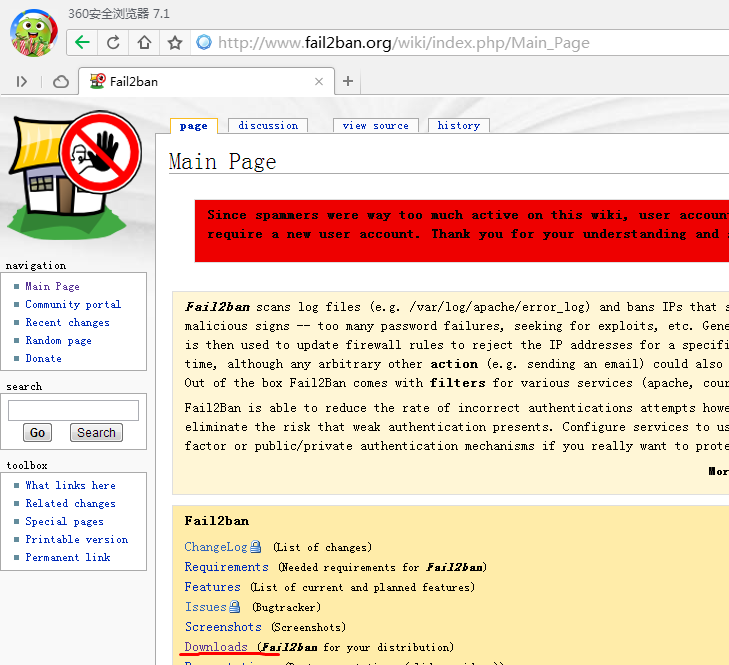
http://www.fail2ban.org/wiki/index.php/Downloads
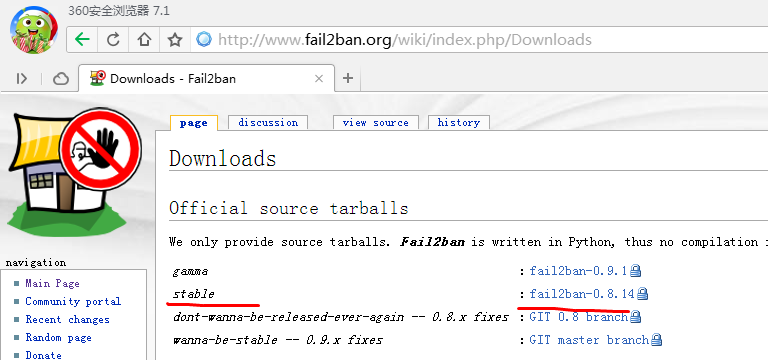
安装:
互动:
这个陌生的安装包如何安装?
解压查看readme文件
[root@xuegod63 ~]# tar -zxvf fail2ban-0.8.14.tar.gz [root@xuegod63 fail2ban-0.8.14]# vim README.md #查看以下内容
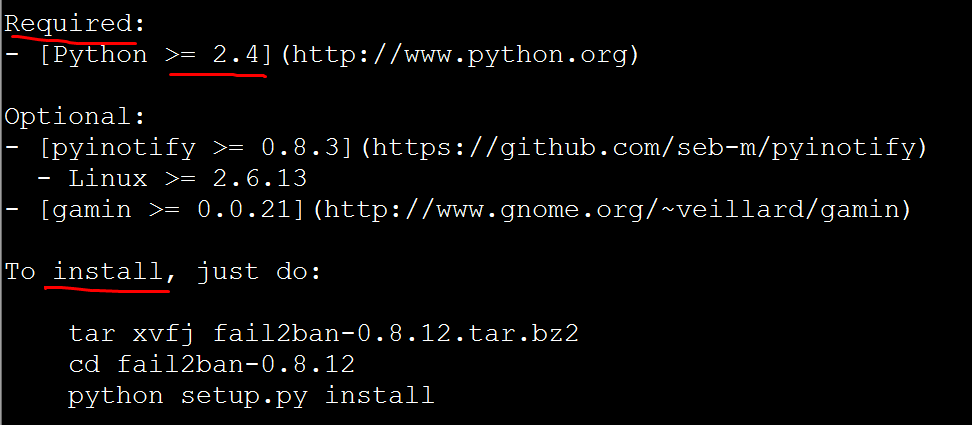
需要安装python 开发环境, 并且版本要大于2.4
查看当前系统种的python 版本
[root@xuegod63 fail2ban-0.8.14]# python -V Python 2.6.6
安装
[root@xuegod63 ~]# cd fail2ban-0.8.14 [root@xuegod63 fail2ban-0.8.14]#python setup.py install
相关主要文件说明:
/etc/fail2ban/action.d #动作文件夹, 内含默认文件. iptables以及mail等动作设置
/etc/fail2ban/fail2ban.conf #定义了fai2ban日志级别,日志位置及sock文件位置
/etc/fail2ban/filter.d #条件文件夹, 内含默认文件, 过滤日志关键内容设置
/etc/fail2ban/jail.conf #主要配置文件,模块化. 主要设置启用ban动作的服务及动作阈值
# jail [dʒeɪl]监狱
生成服务启动脚本
[root@xuegod63 fail2ban-0.8.14]# pwd /root/fail2ban-0.8.14 [root@xuegod63 fail2ban-0.8.14]# cp files/redhat-initd /etc/rc.d/init.d/fail2ban [root@xuegod63 fail2ban-0.8.14]#chkconfig --add fail2ban #开机自动启动
互动: 你怎么知道要复制这个文件? 一个新的软件包,后期怎么可以知道哪个文件是启动脚本文件?
这就要找服务器启动脚本的文件中有什么特点,然后过滤处理啊对应的文件名那个
[root@xuegod63 fail2ban-0.8.14]# grep chkconfig ./* -R --color ./files/redhat-initd:# chkconfig: - 92 08
启动脚本里都含有 chkconfig 字段
应用实例
设置条件:ssh远程登录5分钟内3次密码验证失败,禁止用户IP访问主机1小时,1小时该限制自动解除,用户可重新登录。
因为动作文件(action.d/iptables.conf)以及日志匹配条件文件(filter.d/sshd.conf )安装后是默认存在的。基本不用做任何修改。所有主要需要设置的就只有jail.conf文件。启用sshd服务的日志分析,指定动作阀值即可。
实例文件/etc/fail2ban/jail.conf及说明如下:
[DEFAULT] #全局设置 ignoreip = 127.0.0.1/8 #忽略的IP列表,不受设置限制 bantime = 600 #屏蔽时间,单位:秒 findtime = 600 #这个时间段内超过规定次数会被ban掉 maxretry = 3 #最大尝试次数 backend = auto #日志修改检测机制(gamin、polling和auto这三种) [ssh-iptables] #单个服务检查设置,如设置bantime、findtime、maxretry和全局冲突,服务优先级大于全局设置。 enabled = true #是否激活此项(true/false)修改成 true filter = sshd #过滤规则filter的名字,对应filter.d目录下的sshd.conf action = iptables[name=SSH, port=ssh, protocol=tcp] #动作的相关参数,对应action.d/iptables.conf文件 sendmail-whois[name=SSH, dest=you@example.com, sender=fail2ban@example.c om, sendername="Fail2Ban"] #触发报警的收件人 logpath = /var/log/secure #检测的系统的登陆日志文件。这里要写sshd服务日志文件。 默认为logpath = /var/log/sshd.log
#5分钟内3次密码验证失败,禁止用户IP访问主机1小时。 配置如下 bantime = 3600 #禁止用户IP访问主机1小时 findtime = 300 #在5分钟内内出现规定次数就开始工作 maxretry = 3 #3次密码验证失败
启动服务
[root@xuegod63 fail2ban-0.8.14]# systemctl start fail2ban [root@xuegod63 fail2ban-0.8.14]# systemctl enable fail2ban
测试:
[root@xuegod63 fail2ban]# > /var/log/secure #清日志。 从现在开始
[root@xuegod63 fail2ban]# systemctl restart fail2ban
Stopping fail2ban: [ OK ]
Starting fail2ban: [ OK ]
[root@xuegod63 fail2ban]# iptables -L -n
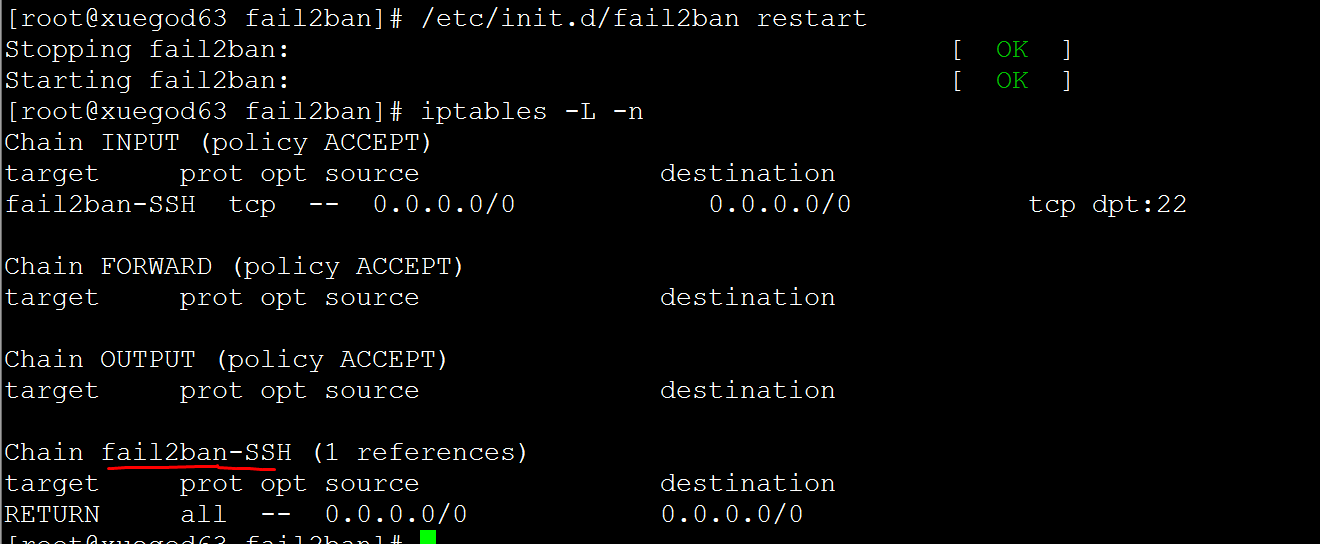
会多生成一个规则链
测试: 故意输入错误密码3次, 再进行登陆时,会拒绝登陆
[root@xuegod64 ~]# ssh 192.168.1.63 root@192.168.1.63's password: Permission denied, please try again. root@192.168.1.63's password: Permission denied, please try again. root@192.168.1.63's password: Permission denied (publickey,password). [root@xuegod64 ~]# ssh 192.168.1.63 ssh: connect to host 192.168.1.63 port 22: Connection refused [root@www.linuxidc.com ~]# iptables -L |tail -4 Chain fail2ban-SSH (1 references) target prot opt source destination DROP all -- 192.168.7.142 anywhere RETURN all -- anywhere anywhere
#配置好之后我们检测下fail2ban是否工作。
[root@xuegod63 fail2ban]# fail2ban-client status
Status |- Number of jail: 1 `- Jail list: ssh-iptables
#具体看某一项的状态也可以看,如果显示被ban的ip和数目就表示成功了,如果都是0,说明没有成功。 [root@xuegod63 fail2ban]# fail2ban-client status ssh-iptables Status for the jail: ssh-iptables |- filter | |- File list: /var/log/secure | |- Currently failed: 0 | `- Total failed: 3 `- action |- Currently banned: 1 | `- IP list: 192.168.1.64 `- Total banned: 1
查看fail2ban的日志能够看到相关的信息 [root@xuegod63 fail2ban]# tail /var/log/fail2ban.log 2015-03-03 19:43:59,233 fail2ban.actions[12132]: WARNING [ssh-iptables] Ban 192.168.1.64
需要注意的四点:
1.如果做错了,想清空一下记录,还原:
只需要 > /var/log/secure 清空就可以了
service fail2ban restart
2.另外如果后期需要把iptables清空或iptables重启后,也需要把fail2ban重启一下
3.如果修改ssh默认端口 22 为2015后. 配置fail2ban来监控sshd服务
需要修改配置文件
[root@xuegod63 fail2ban]# vim jail.conf #修改iptables动作中的端口号。 默认为ssh。 改:port=ssh 为 port=2015
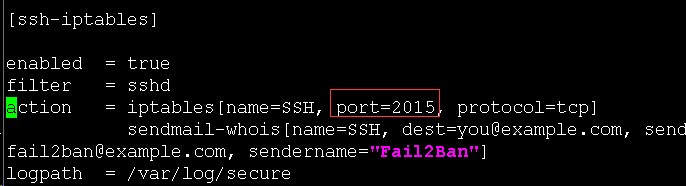
[root@xuegod63 fail2ban]# vim /etc/fail2ban/action.d/iptables.conf
#修改动作文件中默认端口号。
改: port=ssh 为port=2015

重启服务即可
4.如果想要fail2ban发送告警邮件, 请确保系统的邮件服务能够正常发送邮件
可以发一封测试邮件
echo “test mail”|mail -s test cat@xuegod.cn
补充:
通过shell 脚本来防止暴力破解ssh
1. 通过自定义的shell脚本来防护安全

2. 通过 pam 模块来防止暴力破解 ssh
[root@xuegod63 ~]# vim /etc/pam.d/sshd 在第一行下面添加一行: auth required pam_tally2.so deny=3 unlock_time=600 even_deny_root root_unlock_time=1200
说明:尝试登陆失败超过3次,普通用户600秒解锁,root用户1200秒解锁
手动解除锁定:
查看某一用户错误登陆次数:
pam_tally –-user
例如,查看work用户的错误登陆次数:
pam_tally –-user work
清空某一用户错误登陆次数:
pam_tally –-user –-reset
例如,清空 work 用户的错误登陆次数,
pam_tally –-user work –-reset
3. denyhosts 软件防护
当我们的服务器对外提供服务的时候,难免的会受到其他用户的扫描和试图登录的操作,以侵入服务器,这样不仅会浪费系统的资源,有可能还会被其他用户进行N多次尝试后登录系统,对系统造成破坏影响业务系统的正常运行。DenyHosts是一个使用python编写的脚本文件,通过运行这个脚本(可以通过命令行运行、计划任务或者是作为服务运行)可以有效的阻止对SSH服务器的攻击。
DenyHosts具有如下特性:
1. 对/var/log/secure日志文件进行分析,查找所有的登录尝试,并且过滤出失败和成功的尝试。
2.记录下所有失败的登录尝试的用户名和主机,如果超过阀值,则记录主机。
3.保持对每一个登录失败的用户(存在系统中或不存在系统中的用户)的跟踪
4.对每一个可疑的登录进行跟踪。(虽然登录成功,但是有很多次登录失败的记录)
5.将可疑地址的主机加入到/etc/hosts.deny文件中。